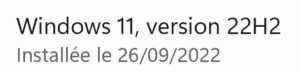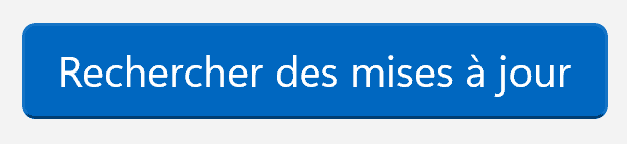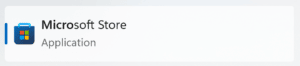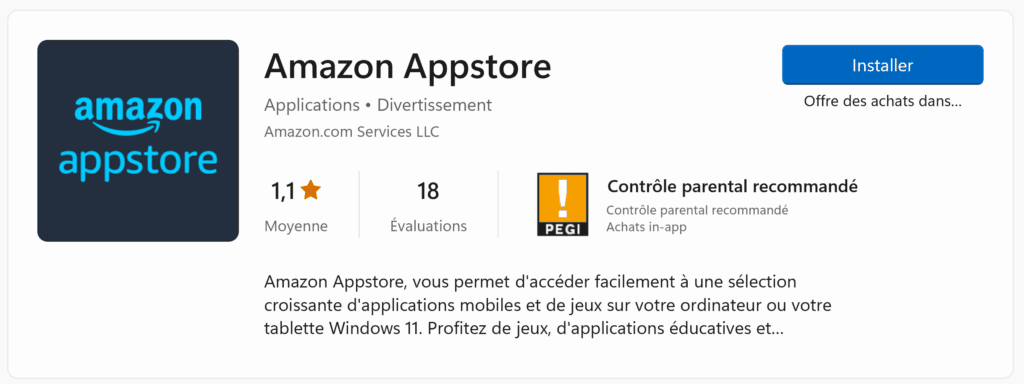Les utilisateurs de Smartphones sous Android seront ravis de retrouver leurs applications favorites sur Windows 11. Cela est maintenant possible simplement grâce à la mise à jour Windows 11 22H2. Cet update apporte la fonctionnalité WSA (Windows Subsystem for Android). Ainsi, nul besoin de recourir à des émulateurs Android comme BlueStacks, LDPlayer ou encore NoxPlayer.
Parmi les nombreuses applications Android disponibles, on retrouve bien entendu de nombreux jeux. S’il est possible de jouer avec la souris, ce sont les PC avec écran tactile qui offrirons la meilleure expérience.
Installer Windows 11 22H2
Avant d’aller plus loin, il convient de vérifier si vous avez la version 22H2 de Windows 11 :
- Allez dans Démarrer, Paramètres puis sélectionnez l’onglet Windows Update sur la gauche.
- Cliquez sur Historique de mise à jour pour vérifier si 22H2 est présent.

- Si ce n’est pas le cas, cliquez sur le bouton Rechercher des mises à jour.

- Le téléchargement de 22H2 commence.
- Installez ensuite la mise à jour et redémarrez l’ordinateur.
Télécharger l’Amazon Appstore
L’installation d’appli Android passe par l’Appstore d’Amazon. Il convient donc de télécharger cette application dans un premier temps. Vous pourrez ensuite installer vos applications Android.
- Allez dans Démarrer puis entrez Microsoft Store :

- Cliquez dessus pour lancer l’application.
- Recherchez Amazon Appstore dans le champ de recherche :

- Cliquez sur le bouton Installer puis cliquez sur le bouton Configurer afin de suivre les 3 étapes d’installation.
Télécharger et installer les applications Android
Après avoir lancé l’Amazon Appstore, il est nécessaire de se connecter avec votre compte Amazon :
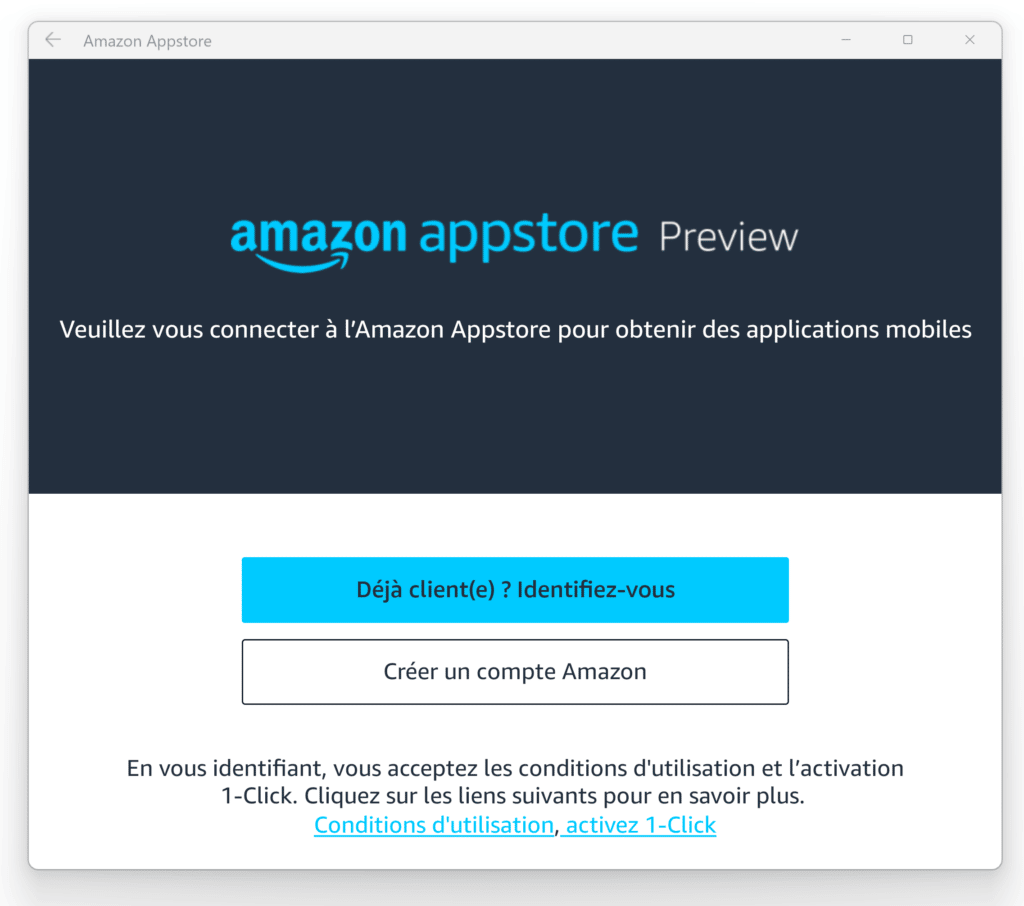
Si vous n’avez pas de compte Amazon, créez en un. Dans le cas contraire, utilisez vos identifiants pour vous connecter. Par la suite, vous pouvez naviguer ou rechercher l’application Android de votre choix.
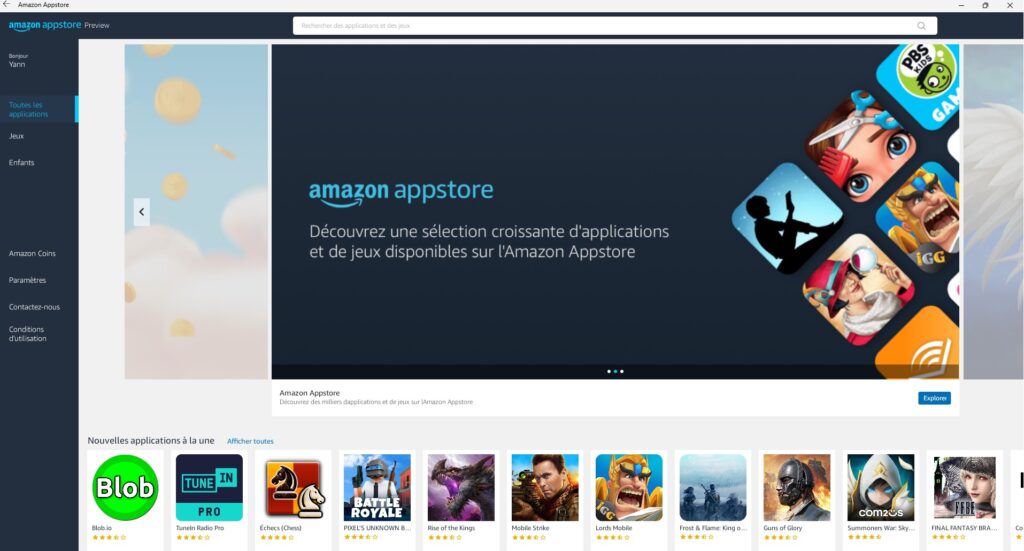
Un clic sur Obtenir va télécharger l’appli sélectionnée.
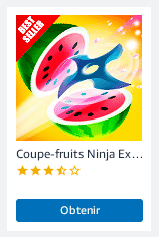
Vous disposez ainsi de très nombreuses applications Android sous Windows 11 🙂 Si vous ne trouvez pas l’application de votre choix, il reste possible d’installer un APK sous Windows, sans aucune limitation.
Dernière mise à jour le 12 novembre 2022